win10红外线功能 Win10系统如何开启红外线功能
更新时间:2024-02-19 14:46:10作者:xiaoliu
Win10系统作为微软最新一代操作系统,拥有许多令人惊叹的功能和特性,其中之一便是红外线功能,它为用户提供了更加便捷和高效的操作体验。通过开启红外线功能,我们可以实现多种操作,例如使用红外线传输文件、控制电器设备等。这项便利的功能不仅提高了用户的生活质量,也为我们的工作和娱乐带来了更多的可能。接下来我们将探讨Win10系统如何开启红外线功能,并详细介绍如何使用它来实现各种便捷操作。无论是在家庭环境还是办公场所,红外线功能都将成为我们不可或缺的一部分。让我们一起来了解并掌握这一功能,为自己的生活和工作带来更多便利吧!
具体方法:
1.首先在输入栏中输入【控制面板】并打开
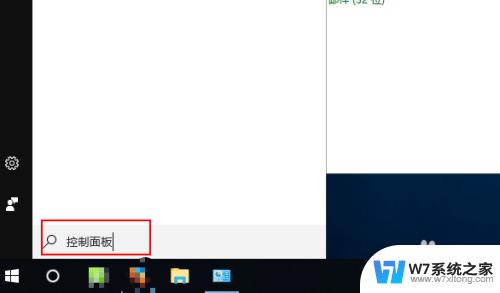
2.点击打开控制面板
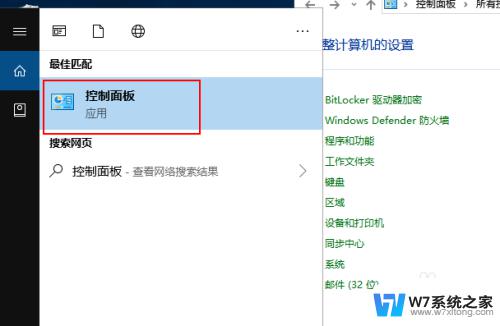
3.在控制面板中点击【红外线】
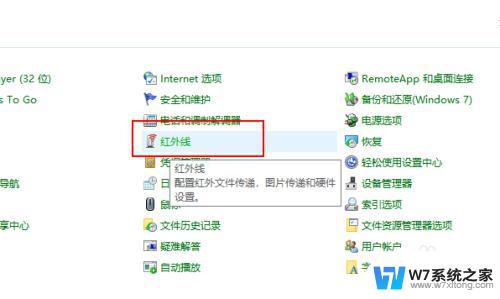
4.接着根据需要勾选红外线功能
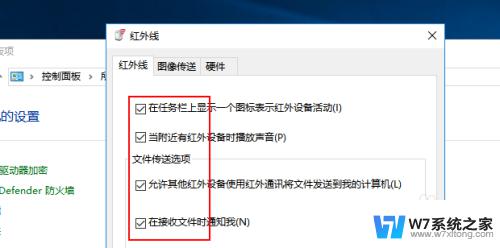
5.然后点击【浏览】设定文件保存路径
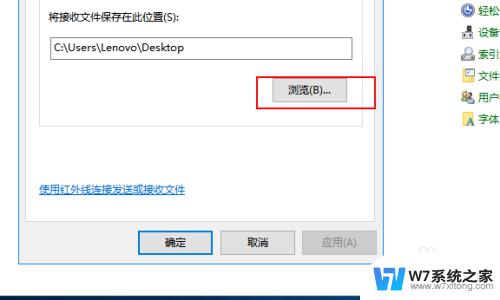
6.最后还可以继续点击【浏览】设定图像保存路径
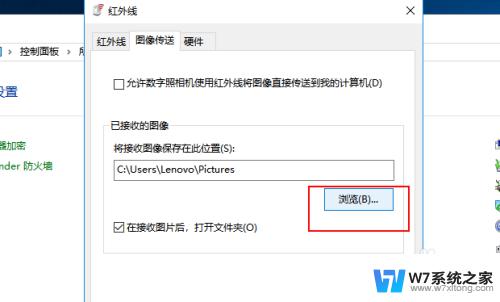
以上就是win10红外线功能的全部内容,有需要的用户可以根据这些步骤进行操作,希望对大家有所帮助。
win10红外线功能 Win10系统如何开启红外线功能相关教程
-
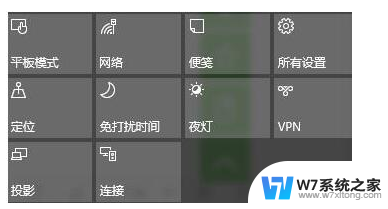 电脑怎么打开无线投屏功能 Win10如何设置无线投屏
电脑怎么打开无线投屏功能 Win10如何设置无线投屏2024-06-29
-
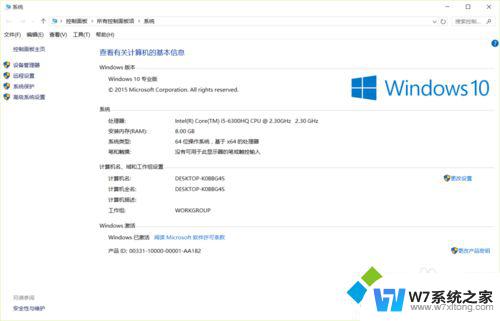 win10玩游戏红屏 Win10系统电脑开机出现红屏怎么处理
win10玩游戏红屏 Win10系统电脑开机出现红屏怎么处理2024-05-12
-
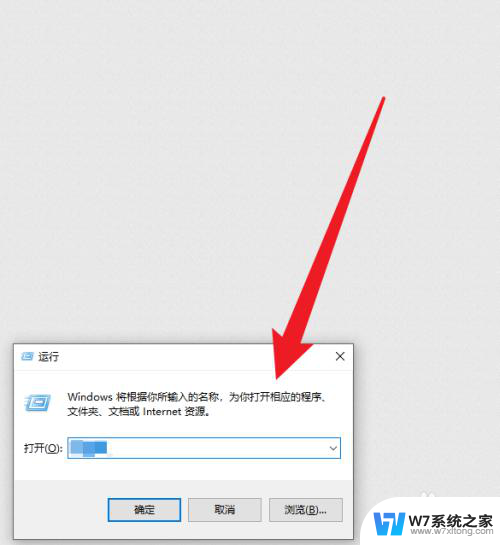 win10怎么开telnet功能 Win10 Telnet功能开启教程
win10怎么开telnet功能 Win10 Telnet功能开启教程2024-06-28
-
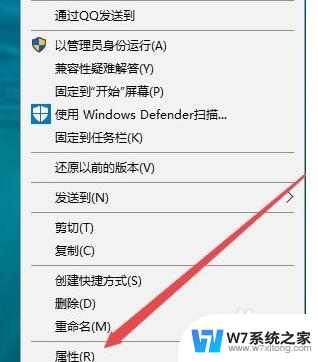 windows10为什么不能玩红警 win10红警游戏下载
windows10为什么不能玩红警 win10红警游戏下载2024-04-22
- win10输入法记忆功能 win10输入法记忆功能开启方法
- win10系统卓越性能开启 win10电脑如何开启卓越性能模式步骤
- win10 外观设置 如何调整win10系统外观为最佳效果
- windows10 同步功能 Win10系统同步设置开启步骤
- 如何打开电脑的投屏功能 win10投屏功能怎么用
- win10 的红心大战怎么没有了 win10系统红心大战游戏玩法
- w10系统玩地下城fps很低 地下城与勇士Win10系统卡顿怎么办
- win10怎么设置两个显示器 win10双显示器设置方法
- 戴尔win10系统怎么恢复 戴尔win10电脑出厂设置恢复指南
- 电脑不能切换窗口怎么办 win10按Alt Tab键无法切换窗口
- 新买电脑的激活win10密钥 如何找到本机Win10系统的激活码
- 电脑不识别sd卡怎么办 win10更新后sd卡无法识别怎么处理
win10系统教程推荐
- 1 新买电脑的激活win10密钥 如何找到本机Win10系统的激活码
- 2 win10蓝屏打不开 win10开机蓝屏无法进入系统怎么办
- 3 windows10怎么添加英文键盘 win10如何在任务栏添加英文键盘
- 4 win10修改msconfig无法开机 Win10修改msconfig后无法启动怎么办
- 5 程序字体大小怎么设置 Windows10如何调整桌面图标大小
- 6 电脑状态栏透明度怎么设置 win10系统任务栏透明度调整步骤
- 7 win10怎么进行系统还原 Win10系统怎么进行备份和还原
- 8 win10怎么查看密钥期限 Win10激活到期时间怎么查看
- 9 关机后停止usb供电 win10关机时USB供电设置方法
- 10 windows超级用户名 Win10怎样编辑超级管理员Administrator用户名